win11无法休眠的解决方法 win11休眠模式进不去怎么办
更新时间:2023-07-13 14:39:46作者:zheng
我们在使用win11电脑的时候可以将电脑的睡眠模式打开,这样我们如果有时长时间不使用win11电脑之后就可以让电脑自动进入睡眠模式来节省耗电,但是有些用户在使用win11电脑的时候却发现电脑无法进入休眠状态,今天小编就教大家win11无法休眠的解决方法,操作很简单,跟着小编一起来操作吧。
推荐下载:windows11正式版
方法如下:
1、首先按下快捷键“win+r”打开运行,输入“control”打开控制面板。
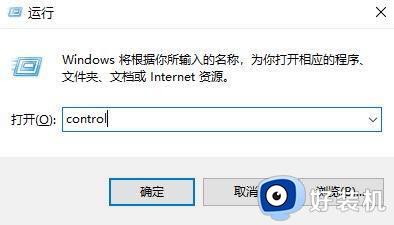
2、之后去找到“硬件和声音”。
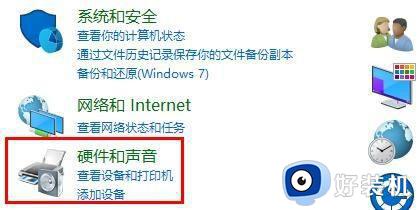
3、然后点击电源选项下面的“更改电源按钮的功能”。
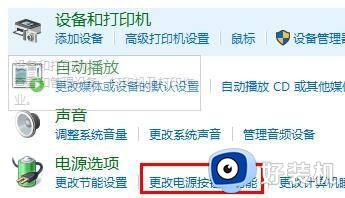
4、再去选择“更改当前不可用的设置”。
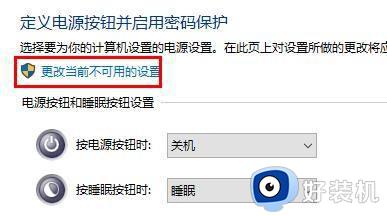
5、最后在下面勾选“休眠”即可。
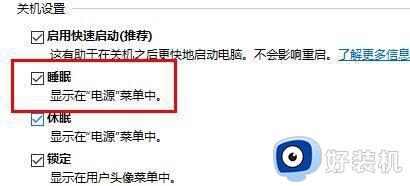
以上就是关于win11无法休眠的解决方法的全部内容,还有不懂得用户就可以根据小编的方法来操作吧,希望能够帮助到大家。
win11无法休眠的解决方法 win11休眠模式进不去怎么办相关教程
- win11无法进入休眠的修复方法 win11进不了休眠模式怎么办
- win11不进入休眠模式的解决方法 win11进入不了休眠模式怎么办
- win11休眠的禁止方法 怎么关闭win11的休眠模式
- win11休眠后无法唤醒怎么办 win11电脑休眠后无法唤醒修复方法
- win11只有睡眠没有休眠选项怎么办 win11电脑的休眠模式突然消失了解决方法
- win11休眠设置无效怎么办 win11休眠设置没反应修复方法
- win11电脑不待机怎么设置的 win11怎么取消休眠模式
- Win11没有休眠模式怎么回事 windows11休眠模式没有了如何处理
- win11电脑休眠设置在哪里 win11如何调整休眠设置
- win11休眠后无法唤醒的修复方法 win11进入休眠模式后不能唤醒怎么办
- win11家庭版右键怎么直接打开所有选项的方法 win11家庭版右键如何显示所有选项
- win11家庭版右键没有bitlocker怎么办 win11家庭版找不到bitlocker如何处理
- win11家庭版任务栏怎么透明 win11家庭版任务栏设置成透明的步骤
- win11家庭版无法访问u盘怎么回事 win11家庭版u盘拒绝访问怎么解决
- win11自动输入密码登录设置方法 win11怎样设置开机自动输入密登陆
- win11界面乱跳怎么办 win11界面跳屏如何处理
win11教程推荐
- 1 win11安装ie浏览器的方法 win11如何安装IE浏览器
- 2 win11截图怎么操作 win11截图的几种方法
- 3 win11桌面字体颜色怎么改 win11如何更换字体颜色
- 4 电脑怎么取消更新win11系统 电脑如何取消更新系统win11
- 5 win10鼠标光标不见了怎么找回 win10鼠标光标不见了的解决方法
- 6 win11找不到用户组怎么办 win11电脑里找不到用户和组处理方法
- 7 更新win11系统后进不了桌面怎么办 win11更新后进不去系统处理方法
- 8 win11桌面刷新不流畅解决方法 win11桌面刷新很卡怎么办
- 9 win11更改为管理员账户的步骤 win11怎么切换为管理员
- 10 win11桌面卡顿掉帧怎么办 win11桌面卡住不动解决方法
